Cập nhật giá sản phẩm cho cửa hàng đại lý của tôi
Bạn xác định giá của các sản phẩm và dịch vụ trong cửa hàng của mình bằng cách sử dụng phần trăm tăng lên từ giá bán buôn . Thiết lập đánh dấu cho các nhóm sản phẩm hoặc bậc sản phẩm và chọn một quy tắc đặt giá toàn cầu cho toàn bộ danh mục sản phẩm của bạn. Bất kỳ sản phẩm nào không có đánh dấu sẽ được mặc định áp dụng quy tắc chung.
Lưu ý: Giá trước cửa hàng chỉ hiển thị giá hàng tháng được chia theo tỷ lệ cho giao dịch mua 1 năm. Khi một sản phẩm được thêm vào giỏ hàng, tất cả thời hạn và giá có sẵn sẽ xuất hiện.
Đặt quy tắc định giá toàn cầu cho tất cả các sản phẩm
- Đăng nhập vào Trung tâm kiểm soát đại lý (sử dụng tên người dùng và mật khẩu GoDaddy của bạn).
- Chọn Định giá .
- Chọn Cập nhật giá toàn cầu .
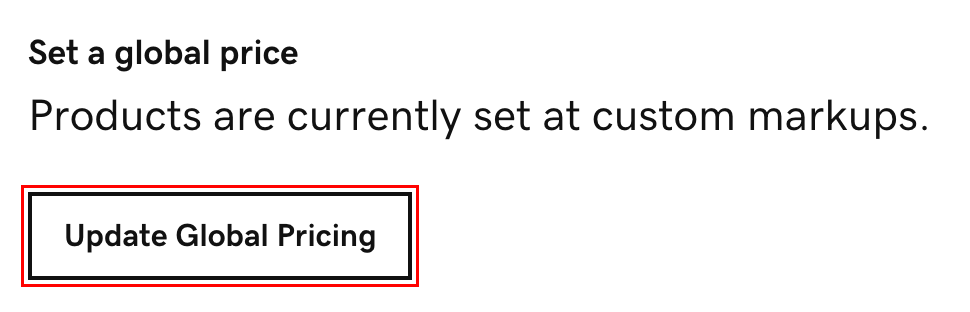
- Quyết định xem có thay thế các quy tắc hiện tại hay không:
- Áp dụng ở bất cứ đâu mà không có quy tắc cụ thể : Đặt quy tắc chung sau khi đã thiết lập quy tắc nhóm hoặc phần trước đó. Các quy tắc hiện có ở cấp độ nhóm hoặc phần sẽ KHÔNG bị ghi đè.
- Thay thế các quy tắc hiện tại : Bắt đầu lại bằng cách ghi đè các quy tắc bạn đã tạo trước đó. Nếu bạn đã đặt quy tắc ở cấp nhóm hoặc cấp phần, những quy tắc đó sẽ được thay thế bằng các quy tắc mới mà bạn tạo ở đây.
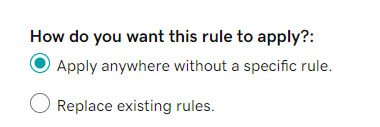
- Chọn một trong các thao tác sau:
- Đặt giá sản phẩm thành bán lẻ đề xuất : Theo mặc định, tùy chọn này được chọn. Tất cả các sản phẩm được đặt theo giá bán lẻ đề xuất hiện tại. Giá sản phẩm tự động cập nhật nếu giá bán lẻ đề xuất thay đổi.
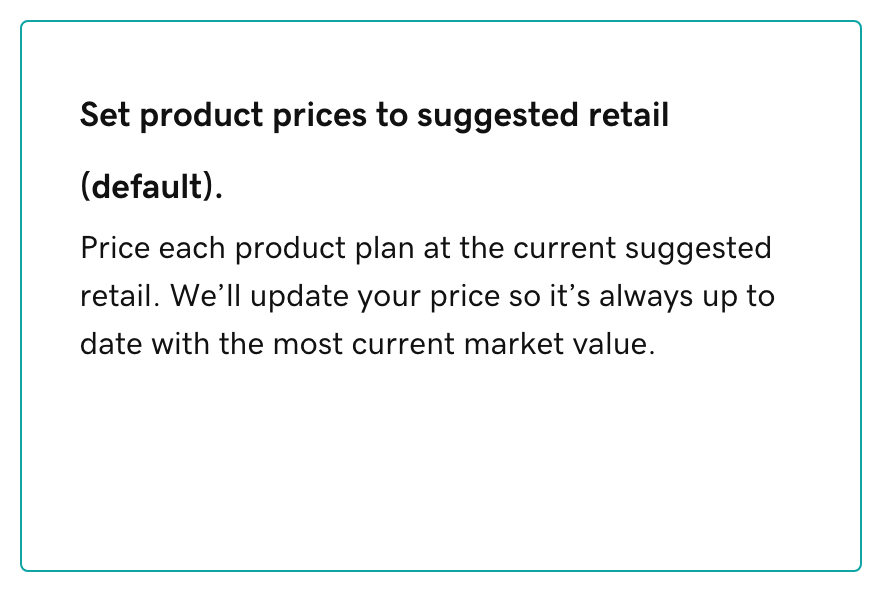
- Đặt tỷ lệ phần trăm tùy chỉnh : Nhập tỷ lệ phần trăm hàng loạt trên giá bán buôn (như 300%) áp dụng cho tất cả các sản phẩm.

- Đặt giá sản phẩm thành bán lẻ đề xuất : Theo mặc định, tùy chọn này được chọn. Tất cả các sản phẩm được đặt theo giá bán lẻ đề xuất hiện tại. Giá sản phẩm tự động cập nhật nếu giá bán lẻ đề xuất thay đổi.
- Chọn Lưu thay đổi . Giá mới của bạn sẽ được công bố trên cửa hàng của bạn. Có thể mất đến ba giờ để thay đổi giá xuất hiện.
Đặt đánh dấu cho một nhóm sản phẩm
- Đăng nhập vào Trung tâm kiểm soát đại lý (sử dụng tên người dùng và mật khẩu GoDaddy của bạn).
- Chọn Định giá .
- Chọn một nhóm sản phẩm (ví dụ: Dịch vụ lưu trữ web ).
- Để xem các sản phẩm cũ, hãy bật nút gạt Xem các sản phẩm cũ .
- Chọn Cập nhật giá nhóm .
- Chọn một trong các thao tác sau:
- Áp dụng cho các gói sản phẩm mà không có quy tắc (bạn sẽ thấy tên sản phẩm được liệt kê): Đặt quy tắc nhóm sau khi đã thiết lập quy tắc chung hoặc quy tắc phần trước đó.
- Thay thế các quy tắc hiện tại : Bắt đầu lại bằng cách ghi đè các quy tắc bạn đã tạo trước đó. Nếu bạn đã đặt các quy tắc ở cấp phần, các quy tắc đó sẽ được thay thế bằng các quy tắc mới mà bạn tạo ở đây.
- Trong Đặt đánh dấu phần trăm tùy chỉnh , nhập giá trị phần trăm để áp dụng cho nhóm.
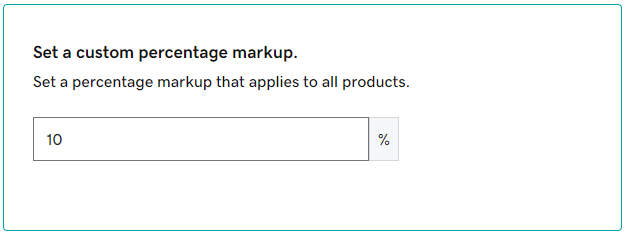
- Chọn Lưu thay đổi . Giá mới của bạn sẽ được công bố trên cửa hàng của bạn. Có thể mất đến ba giờ để thay đổi giá xuất hiện.
Đặt đánh dấu cho một bậc sản phẩm
- Đăng nhập vào Trung tâm kiểm soát đại lý (sử dụng tên người dùng và mật khẩu GoDaddy của bạn).
- Chọn Định giá .
- Chọn một nhóm sản phẩm (ví dụ: Dịch vụ lưu trữ web).
- Để xem các sản phẩm cũ, hãy bật nút gạt Xem các sản phẩm cũ .
- Để đặt đánh dấu cho các giao dịch mua mới của một bậc sản phẩm, chọn Mới . Để đặt đánh dấu cho việc gia hạn một bậc sản phẩm, hãy chọn Gia hạn .
- Chuyển đến lớp sản phẩm bạn muốn cập nhật, sau đó nhập phần đánh dấu phần trăm mong muốn trong phần Đánh dấu .
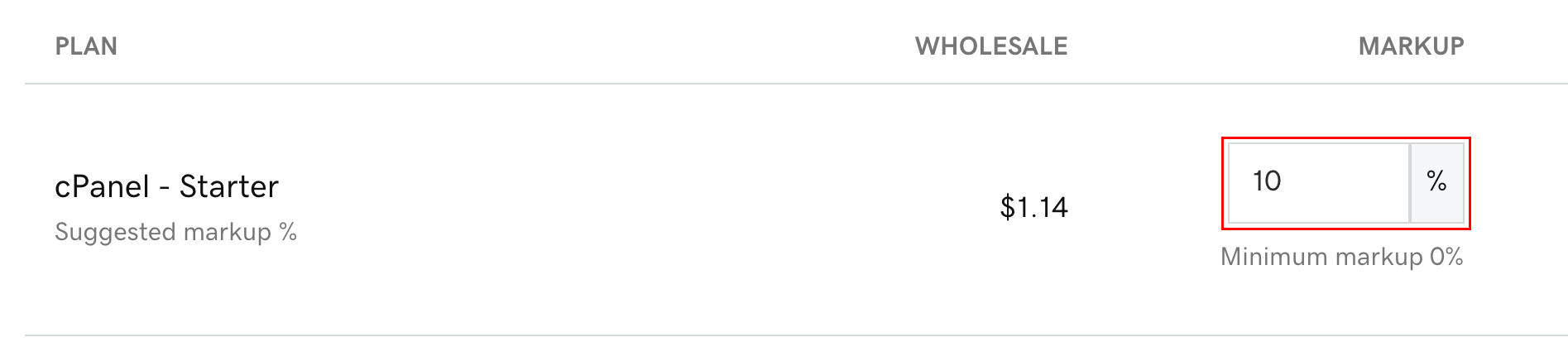
- Xác minh Giá bán lẻ đã điều chỉnh.
- Chọn Lưu . Giá mới của bạn sẽ được công bố trên cửa hàng của bạn. Có thể mất đến ba giờ để thay đổi giá xuất hiện.
Lưu ý: Giá bán lẻ dựa trên số lượng của kỳ hạn thấp nhất. Ví dụ: đối với một sản phẩm có thời hạn thấp nhất hiện có là 1 tháng, giá 1 năm sẽ bằng giá 1 tháng nhân với 12.
Các bước liên quan
- Tìm hiểu cách tính giá trong giao diện cửa hàng đại lý của bạn .
- Tuyển chọn các dịch vụ sản phẩm của bạn bằng cách tùy chỉnh menu điều hướng .
- Tạo giá ưu đãi cho các sản phẩm cụ thể.
Xem thêm thông tin
- Theo thỏa thuận với Microsoft, bạn không thể đặt giá tùy chỉnh cho các gói Microsoft 365. Tìm hiểu thêm về cách bán Microsoft 365 từ GoDaddy .